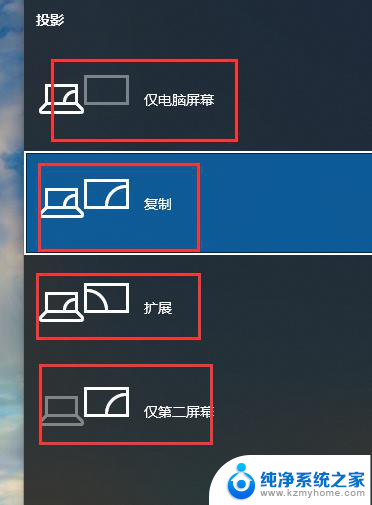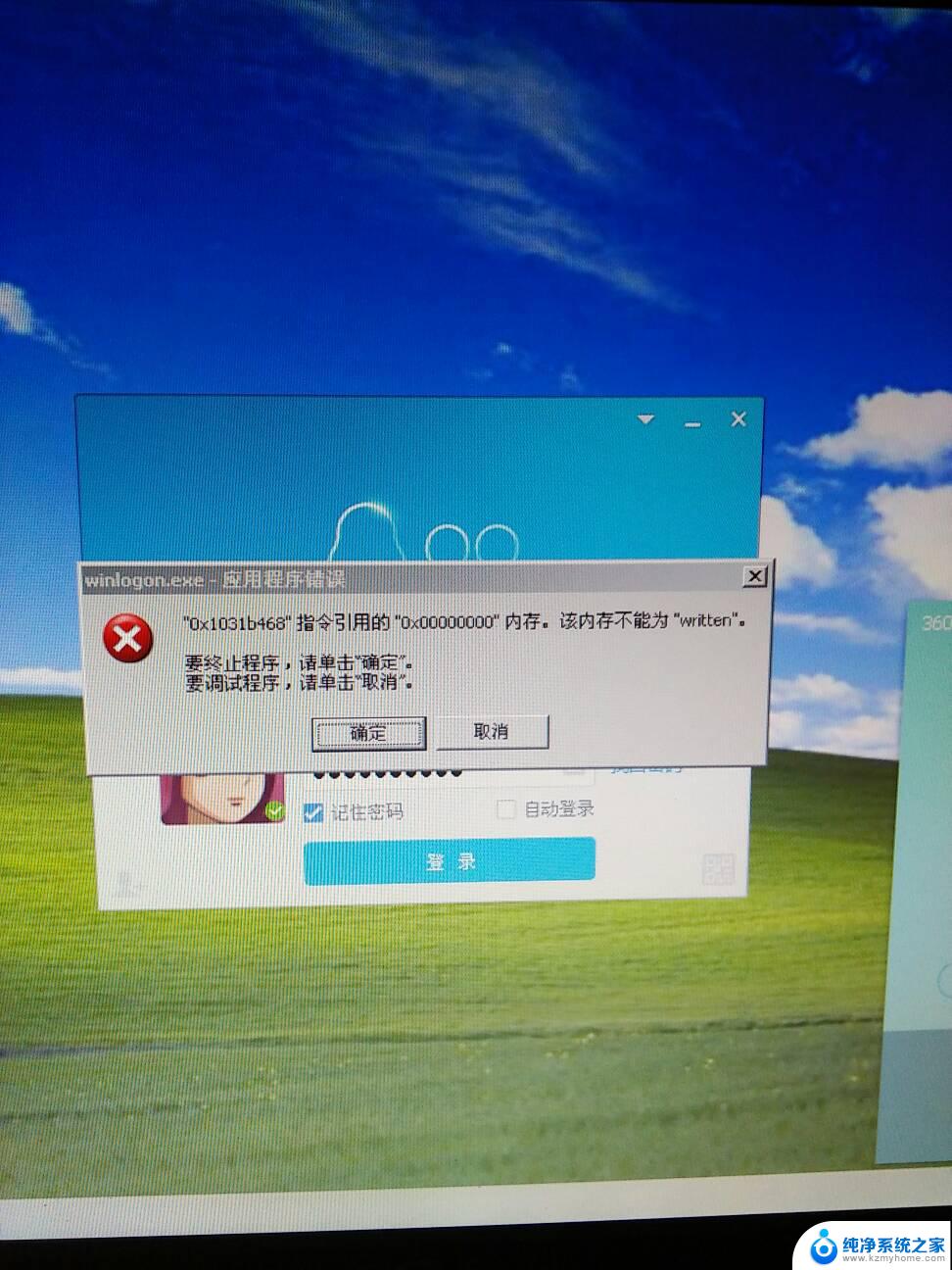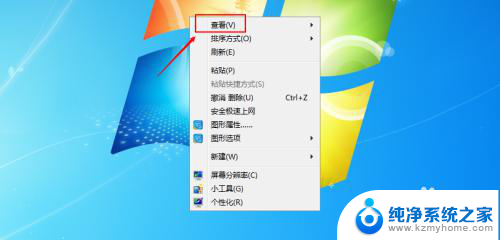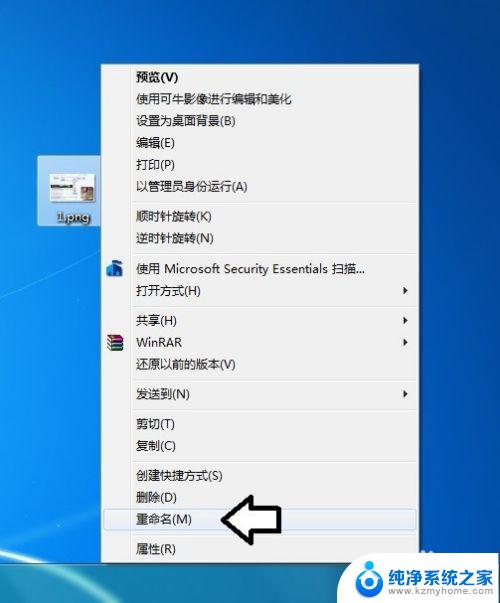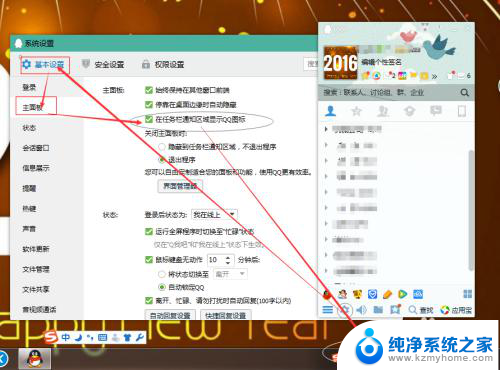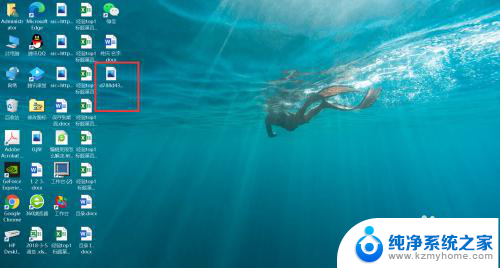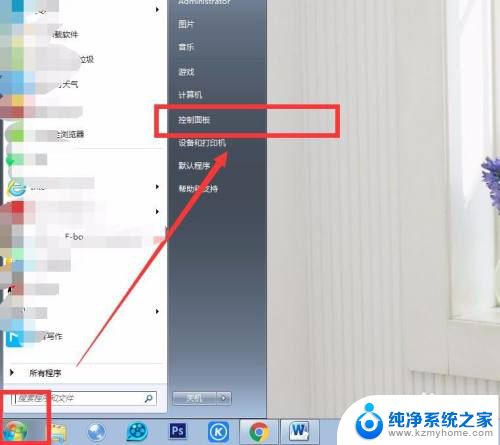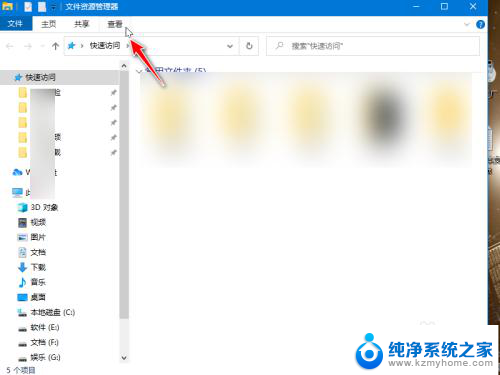windows8不显示桌面图标 Win8桌面图标显示设置方法
windows8不显示桌面图标,Windows 8操作系统在设计上与之前的版本有所不同,其中一个显著的变化是桌面图标的显示方式,与以往不同,Windows 8默认情况下不在桌面上显示任何图标,这给一些用户带来了困扰。然而不必担心我们可以通过一些简单的设置来恢复桌面图标的显示。接下来我将介绍一些方法,帮助您在Windows 8系统中重新显示桌面图标。
方法如下:
1.在Win8桌面空白处,我们单击鼠标右键,然后选择个性化,如下图所示。
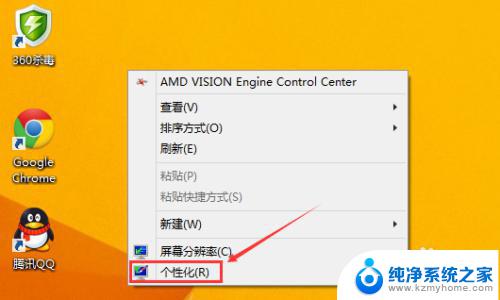
2.在打开的个性化窗口左侧导航可以看到更改桌面图标,点击更改桌面图标。如下图所示。
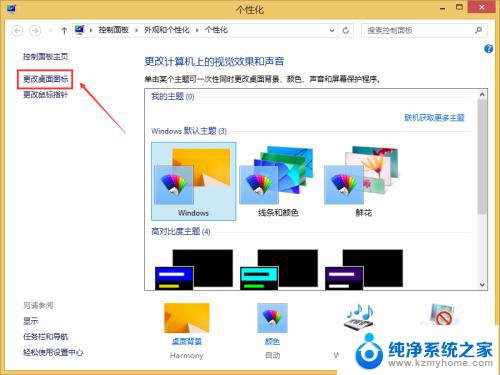
3.点击打开桌面图标设置对话框,在这里我们可以看到常用的系统桌面图标。这些桌面图标都没有被勾选上,所以没有在桌面上显示。如下图所示。
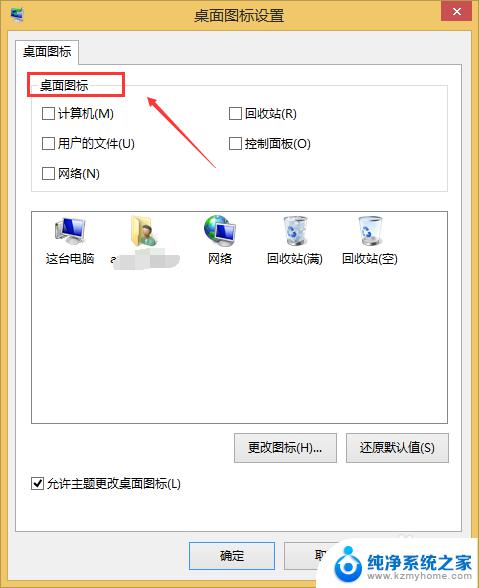
4.然后根据自己需要,勾选常用的桌面图标。像这里的计算机,回收站,控制面板图标都是常用的,选好后,点击确定,如下图所示。
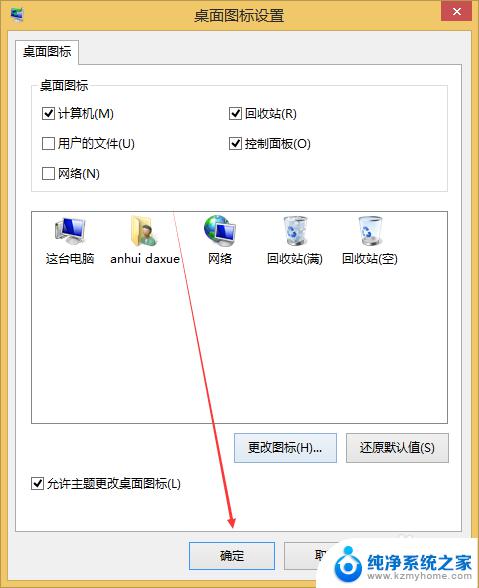
5.设置好显示桌面图标后,桌面图标就会显示了。如下图所示。

以上是解决 Windows 8 桌面图标不显示的全部内容,如果您还有不清楚的地方,可以参考小编的步骤进行操作,希望对大家有所帮助。